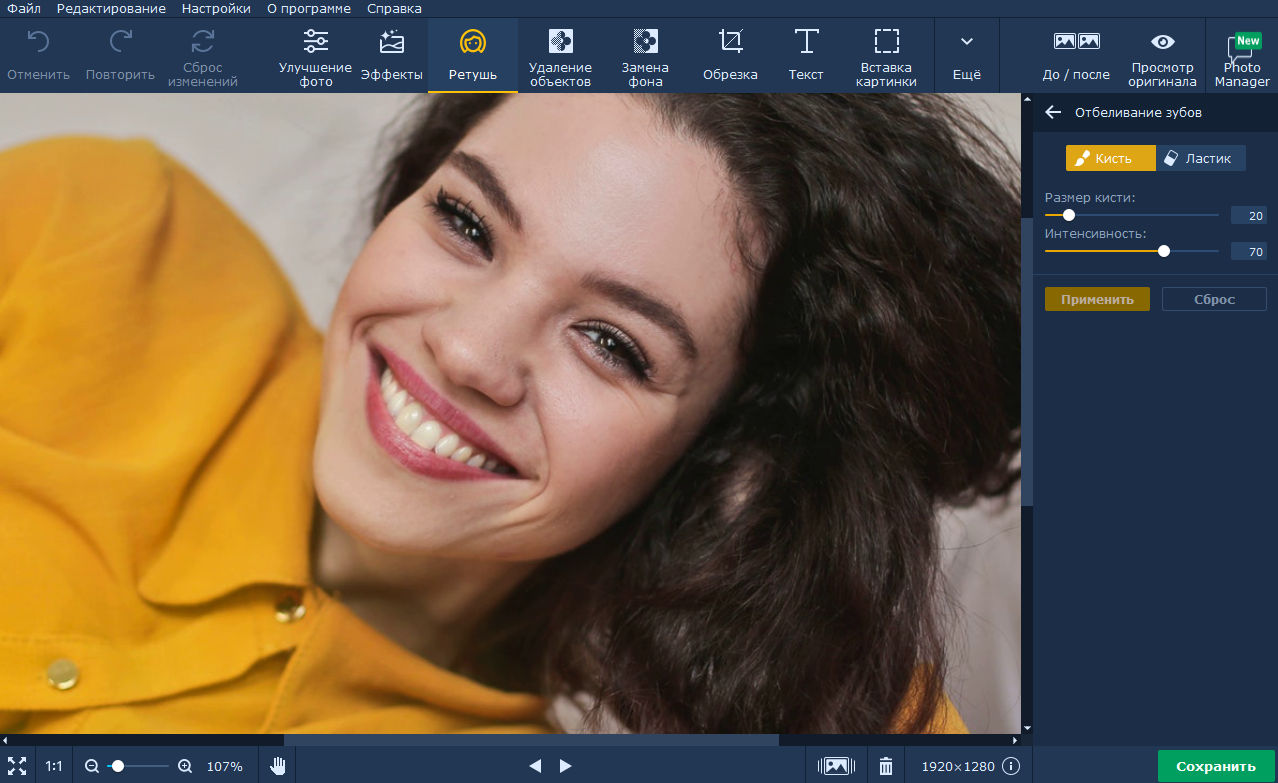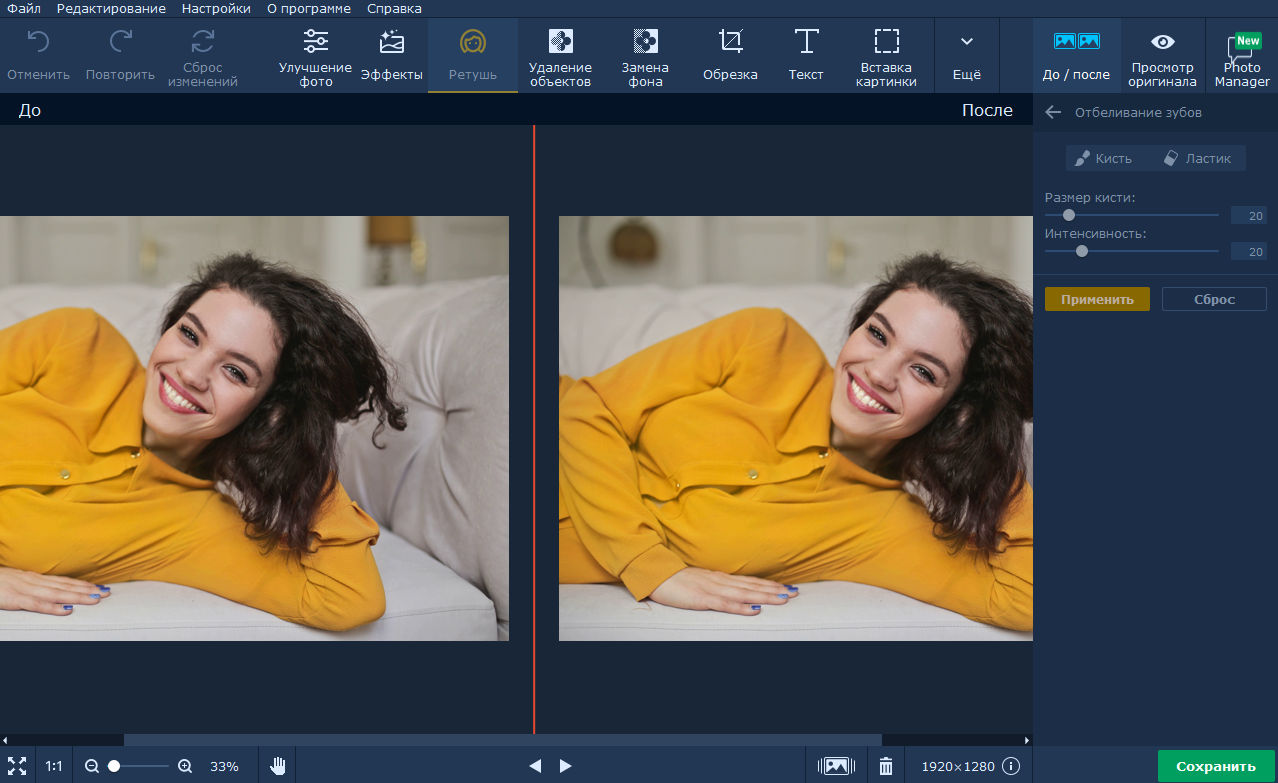Мы уже несколько раз рассказывали о возможностях Movavi Фоторедактора, например о ретуши. Если вы читали этот материал, то уже знаете, что инструментами Movavi пользоваться очень просто. В отличие от профессиональных программ, здесь от вас потребуется несколько кликов мышью, чтобы скрыть любые недостатки и улучшить фотографию.
В этой статье мы расскажем о том, как отбелить зубы на фото. Причем так, чтобы они выглядели естественно. А более подробную инструкцию вы найдете здесь.
Загрузите изображение в редактор и откройте вкладку Ретушь. Затем в разделе Рот выберите инструмент Отбеливание зубов.
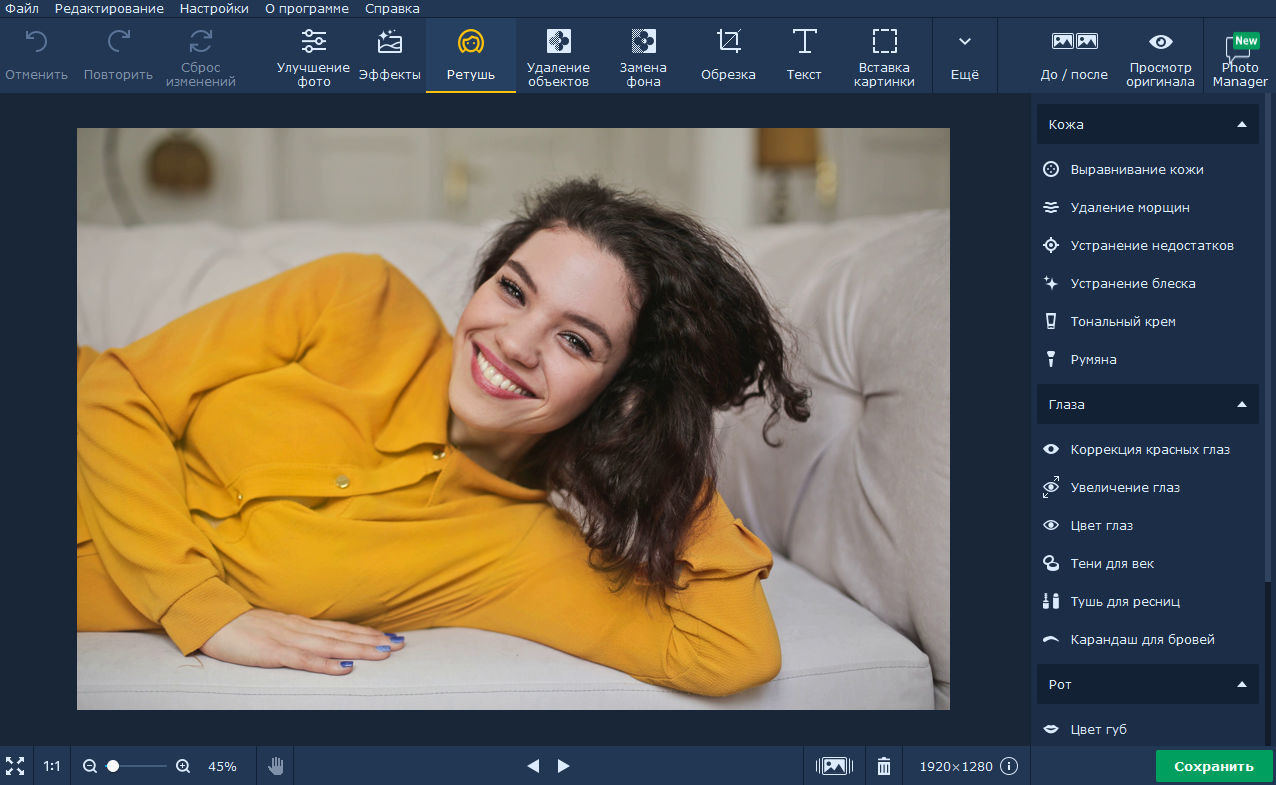
С помощью Кисти вы сделаете улыбку белоснежной, а Ластик поможет добиться более точной ретуши: сотрите выделение там, где вы вышли за контур зубов. Вы также можете установить меньший размер кисти, чтобы не захватить лишнее.
Настройте интенсивность отбеливающей кисти. Если вам не нужен эффект искусственных зубов, сделайте ее минимальной или средней. Если перестараетесь, улыбка будет выглядеть нарисованной и неестественной, практически мультяшной.
Проведите кистью по зубам – разницу вы заметите сразу же. Сравнить результат с исходным изображением можно с помощью кнопки Просмотр оригинала или в режиме До/После. Отменяйте и повторяйте действия стрелками в левом верхнем углу или нажмите Сброс, и фотография вернется к начальному состоянию.
Кисть для отбеливания зубов можно использовать не только по прямому назначению, а для того, чтобы осветлить белки глаз или даже кожу. Экспериментируйте с настройками кисти и попробуйте другие инструменты: устранение морщин и блеска, изменение цвета глаз и волос, сужение лица и так далее. Movavi Фоторедактор поможет вам привести портретные фотографии в порядок, и их не стыдно будет выложить в соцсети.